Akun Facebook yang Diretas: Langkah Pemulihan Segera
Facebook dan lebih dari 2 miliar pengguna aktifnya merupakan target yang menarik bagi para peretas. Beberapa peretasan yang lebih berhasil muncul di berita, tetapi banyak peretasan yang lebih kecil dan hanya memengaruhi beberapa pengguna Facebook.
Indikator bahwa seseorang mungkin telah meretas akun Facebook Anda adalah:
- Milikmu surel atau kata sandi telah berubah.
- Nama atau tanggal lahir Anda telah berubah.
- Permintaan pertemanan telah dikirim dari akun Anda ke orang yang tidak Anda kenal.
- Permintaan pertemanan telah dikirim ke orang-orang yang sudah menjadi teman Anda.
- Pos yang tidak Anda buat tampaknya berasal dari Anda.
- Teman menerima pesan dari Anda yang tidak Anda tulis.
Jika salah satu dari ini tanda-tanda terjadi pada Anda atau Anda melihat aktivitas tidak biasa lainnya, ambil tindakan cepat untuk melindungi akun Anda.
Jika Anda merasa akun Facebook Anda telah diretas, ubah kata sandi Anda sebelum melakukan hal lain. Jika Anda tidak lagi memiliki akses ke akun Facebook Anda, segera ikuti langkah-langkah yang dijelaskan di bawah ini.
Petunjuk ini berfungsi untuk akun Facebook apa pun. Langkah-langkah yang dijelaskan di bawah ini memerlukan akses ke Facebook.com versi desktop.
Bagaimana Akun Saya Diretas?
Peretas mungkin telah mendapatkan akses ke akun Facebook Anda dengan berbagai cara.
Mereka bisa saja menebak kata sandi Anda, atau mereka mungkin telah membuat Hotspot Wi-Fi Kembar Jahat di kedai kopi dan mencuri kredensial Anda melalui serangan man-in-the-middle. Mungkin Anda membiarkan akun Anda masuk di lab komputer di sekolah atau perpustakaan Anda, atau peretas dapat menggunakan akun Anda dari akun curian tablet atau telepon.
Terlepas dari bagaimana mereka berhasil mendapatkan kredensial Facebook Anda, hal terbaik yang harus dilakukan adalah bergerak cepat untuk membatasi jumlah kerusakan dan mencoba mencegah peretasan lebih lanjut.
Laporkan Kompromi ke Facebook
Ketika kamu tidak dapat mengakses akun Facebook Anda, Anda masih dapat melaporkan kemungkinan peretasan ke perusahaan dan menerima bantuan untuk menyetel ulang sandi Anda:
Buka Facebook Laporkan Akun yang Disusupi halaman.
Klik Akun Saya Disusupi.
Masukkan nomor telepon atau alamat email yang terkait dengan akun Anda, lalu klik Mencari.
-
Ketik kata sandi Anda saat ini atau yang lama, lalu klik Melanjutkan.
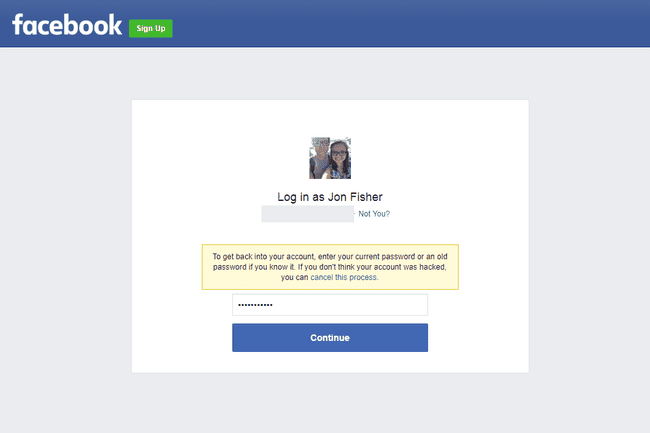
Jon Fisher -
Pilih salah satu opsi dari daftar yang menunjukkan mengapa menurut Anda akun Anda telah diretas, lalu klik Melanjutkan.

Jon Fisher -
Facebook menjelaskan bahwa Anda perlu mengubah kata sandi dan mengonfirmasi bahwa perubahan terbaru pada akun Anda berasal dari Anda untuk menjaga keamanan akun Anda.
Klik Memulai.
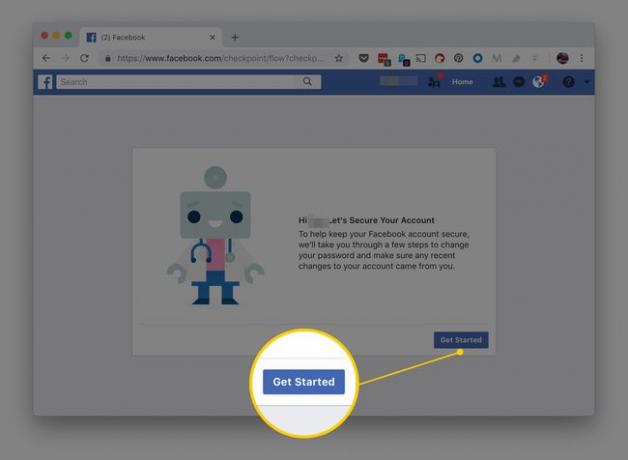
Jon Fisher Ikuti instruksi yang diberikan untuk mengamankan akun Anda dan mengubah kata sandi Anda.
Peringatkan Teman Anda
Beri tahu teman Facebook Anda bahwa akun Anda diretas. Peringatkan mereka untuk tidak mengeklik tautan apa pun yang mungkin berasal dari akun Anda selama akun diretas dan di luar kendali Anda.
Peretas yang menyusupi akun Anda mungkin telah memposting di halaman teman Anda atau mengirim tautan dalam komentar atau pesan pribadi.
Hapus Aplikasi Tidak Dikenal Dari Akun Anda
Hilangkan semua aplikasi Facebook diinstal pada akun Anda yang tidak Anda kenal. Saat Anda melakukannya, hapus aplikasi Anda tidak lagi menggunakan. Pada titik tertentu, Anda mungkin telah memberikan akses aplikasi ke beberapa informasi pribadi Anda.
Buka menu Facebook dengan mengklik tanda panah di pojok kanan atas.
-
Klik Pengaturan.

Jon Fisher Klik Aplikasi dan Situs Web dari panel kiri.
Centang kotak di sebelah aplikasi Facebook yang ingin Anda hapus, lalu klik Menghapus.
-
Klik Menghapus lagi pada prompt konfirmasi. Anda juga memiliki kesempatan untuk menghapus setiap postingan, foto, dan video yang diposting oleh aplikasi atas nama Anda.
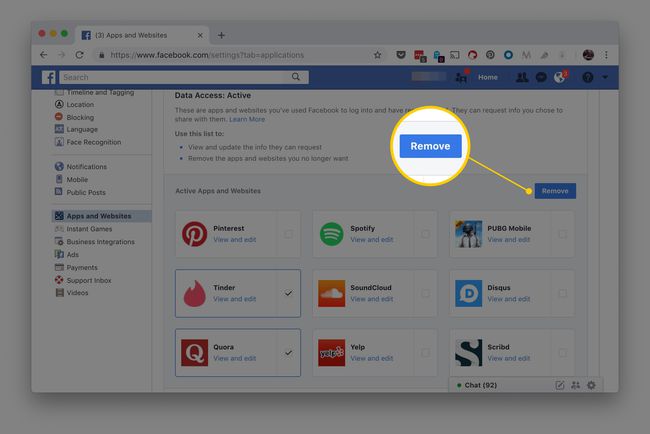
Jon Fisher
Jika Anda mengklik Lihat dan edit pada sebuah aplikasi, ini menunjukkan tingkat akses yang dimilikinya ke akun Anda dan informasi yang dibagikan Facebook dengannya.
Juga pada Aplikasi dan Situs Web halaman adalah tab tambahan di bagian atas tempat Anda dapat menemukan aplikasi kedaluwarsa (aplikasi yang memiliki akses di satu waktu, tetapi izinnya telah kedaluwarsa) dan aplikasi sebelumnya (yang telah dihapus dari. Anda) Akun).
Aplikasi yang dihapus atau kedaluwarsa masih memiliki informasi yang dibagikan dengannya saat aplikasi aktif, tetapi mereka tidak dapat lagi mengakses informasi tersebut dari akun Facebook Anda setelah kedaluwarsa atau DIHAPUS.
Mengklik ubin untuk aplikasi yang dihapus atau kedaluwarsa memberi tahu Anda metode terbaik untuk meminta aplikasi menghapus informasi Anda.
Pencegahan: Aktifkan Otentikasi Dua Faktor
Jangan menunggu peretasan berikutnya untuk mengambil langkah-langkah untuk meningkatkan keamanan dan privasi Facebook Anda. Untuk mencegah akun Anda disusupi lagi, Facebook sangat menyarankan untuk mengaktifkan Facebook's otentikasi dua faktor.
Mengaktifkan fitur ini memerlukan bentuk autentikasi tambahan di luar kata sandi Anda ketika ada orang yang mencoba masuk ke akun Anda. Bentuk autentikasi kedua dapat berupa kode angka yang dikirimkan ke telepon Anda atau kode yang dibuat oleh aplikasi autentikasi terpisah di telepon Anda, atau kunci pintar yang dimasukkan ke dalam drive USB komputer Anda.
Ketika Anda memiliki otorisasi dua faktor, seseorang dapat memiliki akses penuh ke kata sandi Anda, tetapi kecuali mereka juga memiliki sarana autentikasi kedua Anda (seperti ponsel Anda atau token fisik), mereka tidak dapat masuk ke Facebook Anda Akun.
Untuk mengaktifkan otentikasi dua faktor di akun Facebook Anda:
Klik panah bawah di sudut kanan atas Facebook untuk mengakses menu.
Klik Pengaturan.
Klik Keamanan dan Login di panel kiri.
-
Klik Sunting di sebelah Gunakan otentikasi dua faktor.
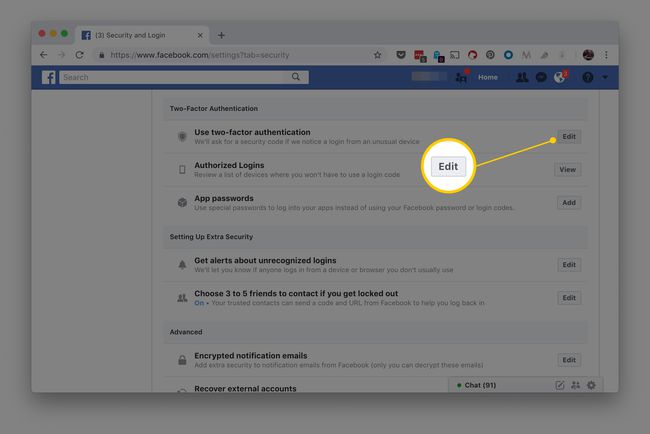
Jon Fisher -
Anda mungkin diminta untuk memastikan kata sandi Anda. Masukkan dan kemudian klik Memulai.
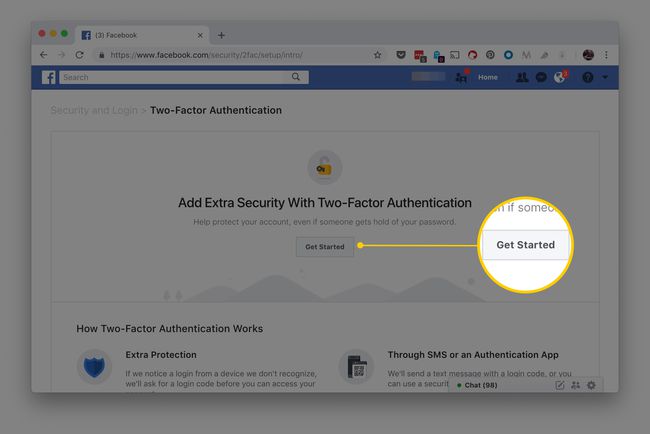
Jon Fisher -
Pilih salah satu Pesan teks atau Aplikasi Otentikasi, lalu klik Lanjut.
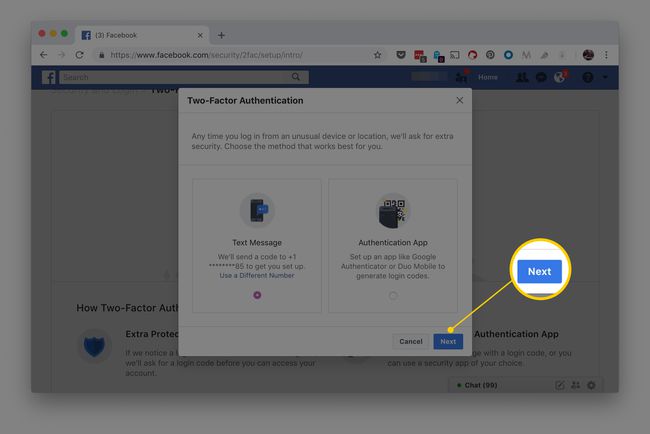
Jon Fisher -
Jika Anda memilih Pesan teks, masukkan kode di kolom yang tersedia. Jika Anda memilih Aplikasi Otentikasi, luncurkan di ponsel Anda dan ikuti petunjuknya.

Jon Fisher -
Klik Menyelesaikan ketika Anda melihat Otentikasi Dua Faktor Aktif pesan.

Jon Fisher
Berhati-hatilah jika hanya mengandalkan solusi pesan teks untuk autentikasi dua faktor. Selain spoofing SIM (di mana seseorang meminta perusahaan telepon untuk menetapkan kembali nomor Anda ke a perangkat yang berbeda), jika Anda kehilangan akses ke ponsel Anda atau Anda mengubah nomor telepon, Anda memerlukan bantuan mendapatkan kembali akses.
Pencegahan: Jalankan Pemeriksaan Keamanan
Facebook Pemeriksaan Keamanan fitur menambahkan keamanan tambahan ke akun Anda. Gunakan Pemeriksaan Keamanan untuk:
- Keluar dari Facebook dan Messenger dari browser dan aplikasi yang tidak digunakan.
- Terima peringatan ketika seseorang masuk ke akun Anda dari perangkat seluler atau komputer yang tidak dikenal.
Pencegahan: Ubah Kata Sandi Facebook Anda Secara Teratur
Menyetel ulang kata sandi Anda secara teratur adalah kebiasaan yang baik untuk diterapkan. Anda dapat melakukannya kapan saja.
Luncurkan menu Facebook dari panah bawah di sudut kanan atas halaman.
Klik Pengaturan.
Klik Keamanan dan Login di panel kiri.
-
Klik Sunting di sebelah Ganti kata sandi dalam Gabung bagian panel tengah.
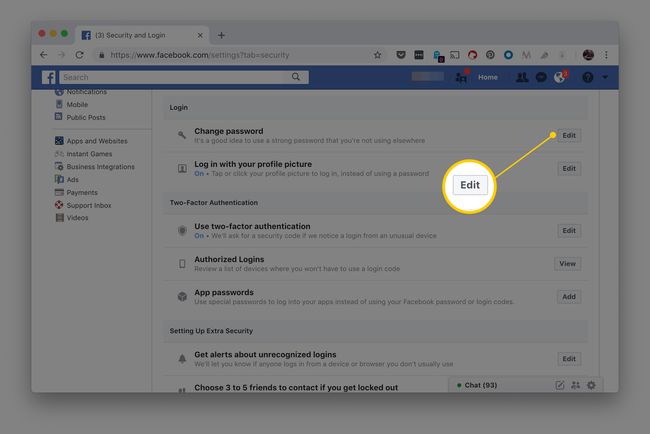
Jon Fisher Masukkan kata sandi Anda saat ini di sebelah Saat ini, ketik kata sandi baru di Baru bidang, lalu ketikkan kata sandi baru sekali lagi untuk mengonfirmasi di Ketik ulang; ketik baru kotak teks.
-
Klik Simpan perubahan.
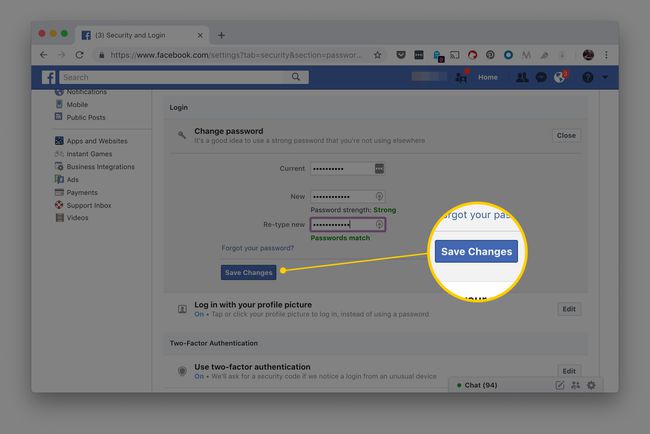
Jon Fisher
